win10系统如何使用PowerShell分配静态IP地址
win10系统如何使用PowerShell分配静态IP地址
Windows 10 还包括一个 PowerShell 命令行平台,允许您使用“NetTCPIP”模块来管理网络设置,包括更改电脑 IP 地址设置的能力。
要使用 PowerShell 设置静态 IP 地址,请使用以下步骤:
1. 打开开始。
2. 搜索 PowerShell,右键单击结果,然后选择以管理员身份运行选项。
3. 键入以下命令以查看您当前的网络配置并按 Enter:
获取 NetIP 配置
运行命令后,请注意以下信息:
o 接口索引
o IPv4 地址
o IPv4 默认网关
o DNS 服务器
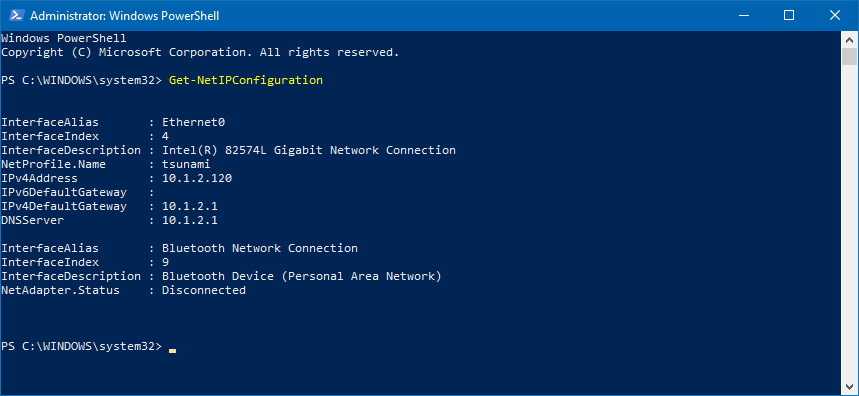
4. 输入以下命令设置静态 IP 地址并回车:
New-NetIPAddress -InterfaceIndex 4 -IPAddress 10.1.2.220 -PrefixLength 24 -DefaultGateway 10.1.2.1
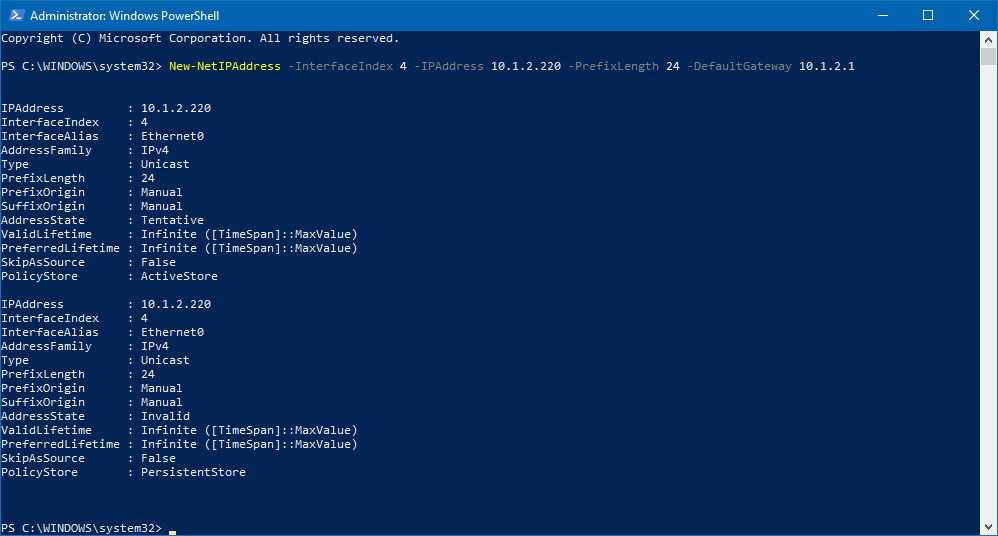
在命令中,将 InterfaceIndex 编号 (4) 替换为适合您的适配器的编号。使用要分配给设备的静态 IP 地址更改 IPAddress。如有必要,使用正确的位数更改 PrefixLength(子网掩码)。通常在家庭网络上,设置为 24。此外,将 DefaultGateway 选项更改为网络的默认网关地址。
5. 键入以下命令分配 DNS 服务器地址并按 Enter:
设置 -DnsClientServerAddress -InterfaceIndex 4 -ServerAddresses 10.1.2.1
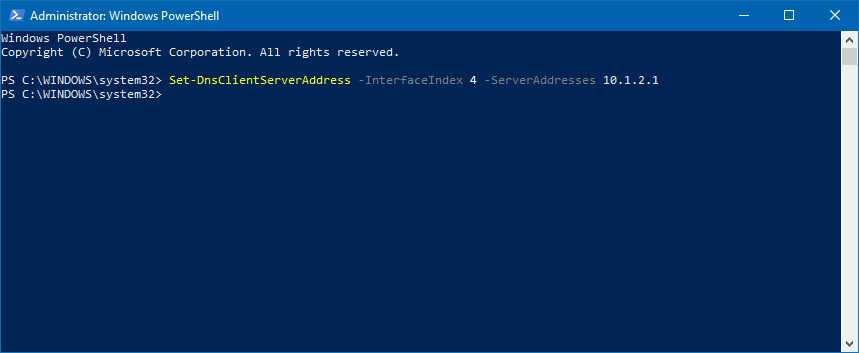
如果您需要设置辅助 DNS 服务器地址,请使用逗号将相同的命令用于另一个地址。例如:
Set-DnsClientServerAddress -InterfaceIndex 4 -ServerAddresses 10.1.2.1、8.8.8.8
在命令中,将 InterfaceIndex 编号 (4) 替换为适合您的网络适配器的编号。此外,将 ServerAddresses 更改为 DNS IP 地址。
完成这些步骤后,您可以通过打开 Web 浏览器并浏览网站来测试新配置。
- 上一篇

如何修复 Windows 10 上的任何 Wi-Fi 问题
Windows10提供一键式解决方案来修复电脑上的Wi-Fi问题,方法如下。在Windows10上,网络连接是笔记本电脑和台式机上最常见的问题之一。您总是会发现评论和论坛帖子抱怨Wi-Fi速度慢、“访问受限”、“未知网络”...
- 下一篇

如何在 Windows 上修复“非分页区域中的页面错误”
一些蓝屏死机(BSOD)很难或不可能诊断和修复,而另一些则非常简单。幸运的是,页面错误蓝屏通常是可以修复的。这里有一些你可以尝试的事情。1.是什么原因导致PAGE_FAULT_IN_NONPAGED_AREA?当您的电脑执行任务时,它...
